
ラップトップで 2 つの画面を使用すると、どのようなメリットが得られますか? このデバイスには、それ以上のメリットがありますか? ASUS の最新のデュアル スクリーン ラップトップをレビューして、時間とお金をかける価値があるかどうかを確認します。
ASUS は、CES 2021 で新しい革新的なテクノロジのバッチ全体を発表した、特に印象的なブランドの 1 つです。この台湾を拠点とするこのテクノロジの巨人は、特にゲーミング ラップトップやハイエンド向けのいくつかのユニークな製品のリリースに続いて、2020 年に非常に良い年を迎えました。クリエイターやデジタル プロフェッショナル向けのコンシューマ ラインです。そのうちの 1 つは、しばらく前にここでレビューした Zenbook Duo です。
コンテキストと透明性のために、私は以前、13 インチの ASUS Zenbook Duo をプロの写真撮影、標準的な生産性、および少しのビデオ編集に 1 年以上使用していました。この記事は、コメント スレッドだけでなく文末脚注にもいくつかの注目すべき提案が記載されているため、上記のリンク先のレビューの簡単な比較と更新として役立つはずです。先に進む前に、私の国のブランドのローカル アームがこのコンピューターの推奨者の 1 人として私をタップしたことを明確にしたいと思いますが、それは私が表明する意見の信憑性にまったく影響しません。記事上で。この記事は、ブランドによって要求または要求されたものではありません。私は、このデバイスが私たちの記事を読む写真家や映画制作者のワークフローに提供できるものを共有するという意図からこれを書いています.
構築と設計
ASUS Zenbook Pro Duo 15 OLED は、第 1 世代のものとまったく同じビルドで提供されます。古いバージョン(UX581)または Zenbook Duo(UX481 または UX482)の所有者またはユーザーである場合、ボディに大きな違いは見られません。Celestial Blue のカラーウェイと円形のブラッシュド メタル仕上げが維持されているためです。ほとんどの ASUS ラップトップ。 
ポートにはいくつかの注目すべき違いがあり、その結果、接続に関しても違いがあります。新しいバージョンは、2 つの Thunderbolt 3 USB-C ポート (ディスプレイをサポート)、1 つの USB 3.2 Gen 2 タイプ A、HDMI 2.1 ポート、側面に 3.5mm ハイブリッド オーディオ I/O ポートを備えています。比較すると、古い世代には 2 つの USB 3.2 Gen 2 ポートと 1 つの Thunderbolt 3 USB-C ポートがあります。新しい世代の 3 つの USB ポートはすべて右側にあり、2 つの USB C ポートはトラックパッドのすぐ横に約 1 インチ未満の間隔で配置されています。このバージョンは、デバイス自体に手首のスペースがなく、トラックパッドとキーボードの圧縮されたレイアウトも保持しています。ただし、快適さのためにデバイスの近位端にラッチするリストレスト/パッドが含まれています。古い世代と同じように、レイアウトは左利きのユーザーにとってはかなり難しいかもしれず、別のマウスを使用する必要があるかもしれません.

スクリーン
ASUS Zenbook Pro Duo 15 OLED は、15.6 インチ 4K UHD OLED HDR タッチ ディスプレイと、ガラスの汚れに強い表面スクリーンを備えています。このディスプレイは、100% DCI-P3 色域、133% sRGB、および PANTONE 検証と TUV Rheinland アイケア認定に加えて、Delta E <2 色精度を備えています。古いバージョンには、同様の OLED スクリーン (UX581) か、タッチ スクリーンと非タッチ スクリーンのバリアント (UX481) を備えた IPS ディスプレイがありました。

ASUS が Screenpad Plus と呼んでいるセカンダリ スクリーンは、14 インチ 4K IPS ディスプレイで、同様にタッチセンシティブで、付属のアクティブ スタイラスと互換性があります。この新しいバージョンの注目すべき改善点は、画面がさらに 9.5° 傾斜し、より良い画角でエクスペリエンスが向上することです。便利なことに、メイン パネルと傾斜した Screenpad Plus の間のこの新しいオープン スペースは、デュアル ファンと連携して動作する追加の 36% のエアフローを提供し、冷却と全体的なパフォーマンスを向上させます。
ボンネットの下
派手なデュアル スクリーンの外観の下には、非常に高性能な CPU と強力な GPU が組み合わされており、中程度から重いグラフィック プロセスを行うすべての人にシームレスで効率的な作業体験を提供します。このブランドは、このコンピューターを、写真家、映画製作者、編集者、グラフィック アーティスト、およびその間のすべてのクリエイティブ プロフェッショナル向けに設計されたものとして宣伝しています。 Zenbook Pro Duo 15 OLED には、CPU のみが異なる 2 つのバリエーションがあります。 2799.00 ドルで販売されている 2.2 GHz Intel Core i7 8 コア (第 10 世代) バージョンと、220 ドル余分にかかる 2.4 GHz Intel Core i9 8 コア (第 10 世代) バージョン。どちらのバージョンにも、32GB DDR4 メモリと 1TB M.2 SSD ストレージが付属しています。

この CPU と並行して動作するのは、重いグラフィックス作業を引き継ぐ超高性能 GPU です。どちらのバリアントも、NVIDIA GeForce RTX 3070 ラップトップ GPU と 8 GB の VRAM を搭載しています。これにより、このバージョンの Zenbook Pro Duo は NVIDIA Studio バッジ付きラップトップになります。これは、重いクリエイティブ ワークフロー用に特別に作成された指定モデルの 1 つです。この GPU は、最新の Adobe Photoshop、Premiere Pro、および Lightroom を含むほとんどの編集アプリに見られる多くの GPU アクセラレーション機能を通じて、重い写真の後処理タスクを CPU で高速化および軽量化する一連のアクセラレーション機能を提供します。クラシックバージョン。体験談は後ほど。
ユーザー エクスペリエンス
第一世代モデルに似ていることから始めて、ラップトップに2つの画面があることは、マルチタスクで多くの利点を提供します.各ディスプレイのサイズと解像度を考慮すると、ユーザーはセカンダリ ディスプレイで 2 つまたは 3 つのウィンドウを開き、メイン ディスプレイで 1 つまたは 2 つのウィンドウを開いてマルチタスクを行うことができます。これは、複数のソースからテキストを表示またはコピーしながらドキュメントで作業する場合に便利です。あるいは、ユーザーは一方のディスプレイでビデオを見ながら、もう一方のディスプレイで編集または書き込みを行うことができます。最後に、もちろん、各ウィンドウを拡張してセカンダリ ディスプレイに拡張することもできるので、ユーザーが希望する場合は、アプリケーションが 2 つの画面全体を占めるようにすることができます。
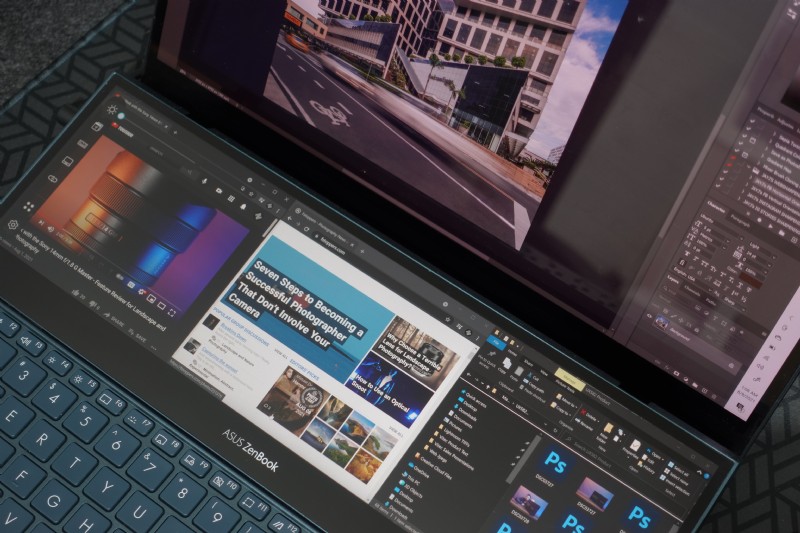 マルチタスクの利点以上に、セカンダリ スクリーンは写真編集の追加機能も提供します。今年の世代の Zenbook Duo ラップトップに追加された便利な機能は、Adobe Lightroom、Photoshop、Premiere Pro との互換性のために特別に設計された機能です。 Adobe Control Center は、起動時にセカンダリ スクリーンを占有する仮想編集コンソールです。これは、希望するアクション ショートカット用のボタン、スライダー、およびノブを備えた、完全にカスタマイズ可能なコンソールです。すべてのボタンとその位置は、ワークフローに従って変更および再配置できます。 AfterEffects、Loupedeck、Tourbox 編集コンソールとほとんど同じように機能しますが、触覚的な経験はありません。
マルチタスクの利点以上に、セカンダリ スクリーンは写真編集の追加機能も提供します。今年の世代の Zenbook Duo ラップトップに追加された便利な機能は、Adobe Lightroom、Photoshop、Premiere Pro との互換性のために特別に設計された機能です。 Adobe Control Center は、起動時にセカンダリ スクリーンを占有する仮想編集コンソールです。これは、希望するアクション ショートカット用のボタン、スライダー、およびノブを備えた、完全にカスタマイズ可能なコンソールです。すべてのボタンとその位置は、ワークフローに従って変更および再配置できます。 AfterEffects、Loupedeck、Tourbox 編集コンソールとほとんど同じように機能しますが、触覚的な経験はありません。

また、両方の画面がタッチ対応であり、さらに重要なことに、付属のスタイラスと互換性があることも非常に便利です.このようにして、手動のローカル編集をグラフィック タブレットと同じかそれ以上の精度で行うことができます。画面上で直接ペンを使用できるため、Photoshop でブラシを使用したり、描画やトレースを必要とするその他のツールを使用したりするときに、より正確な動きを実現できます。スクリーンパッド プラスは、セカンダリ スクリーン全体がタッチパッドに変わるタッチパッド モードも提供します。ただし、タッチパッドモードはまだペンに対応していません。そうすれば、組み込みのグラフィックタブレットに変わります.

おそらく、このコンピューターを使用した経験に関する最も注目すべき点は、システム全体の効率性です。個人的には、写真家の視点から言えば、編集ワークフローにおいて GPU は重要ではないと考えていました。少なくとも、ビデオの編集やゲームほど重要ではありません。しかし、GPU アクセラレーションが実際に写真編集にどのような影響を与えるかを学び、体験できたことは、とてもうれしかったです。 1 つには、私は主に Adobe Lightroom のユーザーであるため、カタログを並べ替えて調べることはシームレスで、遅延もありません。私は、以前は他のラップトップでロードするのにかなりの時間がかかっていた未加工の画像をピクセルで覗き見する傾向があります。 Lightroom のもう 1 つの便利な機能は、AI Enhance Details 機能で、特定のアルゴリズムを実行して画像をクリーンアップしてシャープにし、さらに詳細を向上させます。
Adobe Photoshop では、一見単純に見えるさまざまな機能も明らかに GPU アクセラレーションされています。個人的に、私が最もよく使用するツールは、画像の細部にある不要なオブジェクトやアーティファクトを取り除くためのスポット ヒーリング ツールです。処理速度の遅いコンピューターでは時間がかかり、削除されたパッチを正しく埋めるために別の領域をサンプリングするのに失敗することがよくあります。これは、クローン スタンプ、コンテンツに応じた塗りつぶし、および 30 を超える他の機能と同じ方法であり、時間がかからず、より正確に実行されます。
より大きなスケールでは、GPU は複雑なプロセスをどんどん高速化するという驚異的な効果も発揮します。風景や街並みを撮影するとき、私が考えることができる最も一般的なグラフィック負荷の高いタスクは、数百メガピクセルの大きなパノラマをまとめることです。 GPU を搭載していないラップトップで 10 ~ 30 分かかっていたプロセスが、Zenbook Pro Duo がパフォーマンス モードの場合は 2 ~ 3 分かかるようになりました。同時に、Adobe の空置換モジュールや新しいニューラル フィルター機能などの新しい AI 機能と組み合わせたこのような有能な GPU のパワーにより、より効率的で正確な編集プロセスが実現します。
私がラップトップで行った他のプロセスは、PTGUI でフルフレーム ミラーレス カメラから 360 度のパノラマを作成することと、Davinci Resolve で編集済みのビデオをレンダリングすることです (これに関する私のワークフローはかなり単純です)。
全体として、このラップトップは写真家、特により複雑な編集ワークフローを持っている人、または生の画像変換とグローバル編集以外のタスクを行う人に提供するものがたくさんあります.同時に、このラップトップは、ビデオ編集、グラフィック デザイン、デジタル アート、および 3D イラストレーションとアニメーションで卓越した性能を発揮することが期待されます。デジタル アート、3D イラスト、アニメーション。
気に入った点:
- 優れたマルチタスク機能
- フル タッチ スクリーンの正確な色のディスプレイ
- 有効なスタイラスの互換性
- 全体的に優れたパフォーマンス
改善できること:
- USB ポートの配置が、限られたスペースでマウスを使用する際に邪魔になる場合がある
- メモリ カード スロットなし (フルサイズの SD 以上が望ましい)
- セカンダリ スクリーンがトラックパッド モードの場合のスタイラスの互換性 (グラフィック タブレット機能用)
- 左利きのユーザーにとって、トラックパッドとキーボードのレイアウトが難しい場合がある
